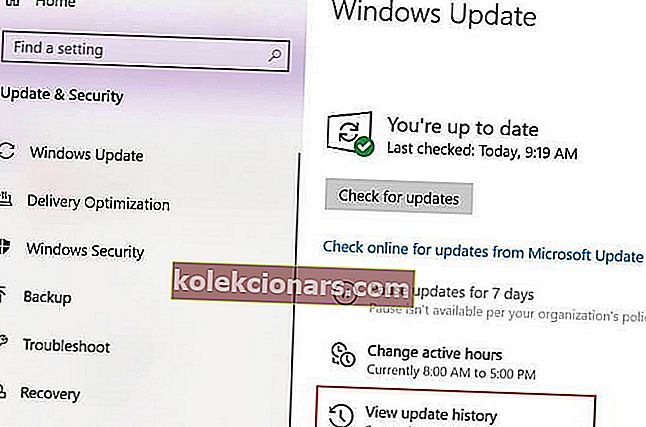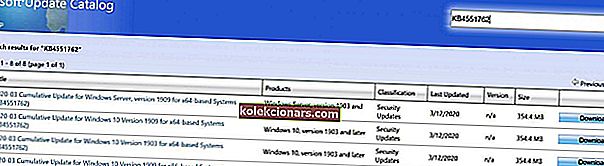- Yksi yleisimmistä Windowsin virheistä, joita saatat kohdata, on Windows Update -virhe.
- Alla näytämme sinulle, miten käsitellä Windows Update -virhettä 0x800704c7.
- Lisää aiheesta käsitteleviä artikkeleita on Windows Update Errors Hub -sivustollamme.
- Saat lisää apua älä epäröi käydä Windows 10 -virhesivullamme.

Virhe 0x800704c7 johtuu puuttuvista / vioittuneista tiedostoista tai päivityksen kanssa ristiriitaisista taustaprosesseista, joiden vuoksi et voi saada uusinta päivitystä.
Joskus tämä Windows 1o -virhe ilmestyy, kun he yrittävät asentaa tiettyjä päivityksiä Windows Update -toiminnon avulla. Microsoftin julkaisemat hotfix-korjaukset ovat tärkeitä, ja järjestelmäsi luottaa niihin.
Tämän kaltaiset virheet voivat kuitenkin estää sinua saamasta käsiksi päivitykseen.
Onneksi tässä korjausartikkelissa puhumme joistakin 0x800704c7 -virheen syistä ja tarjoamme käytännön vianmääritysratkaisuja sen ratkaisemiseksi.
Kuinka korjaan Windowsin päivitysvirheen 0x800704c7?
1. Ladataan viimeisin KB
- Avaa Asetukset painamalla Windows-näppäintä + I.
- Siirry kohtaan Päivitys ja suojaus.

- Keskellä ikkunaa näet Näytä päivityshistoria . Klikkaa sitä.
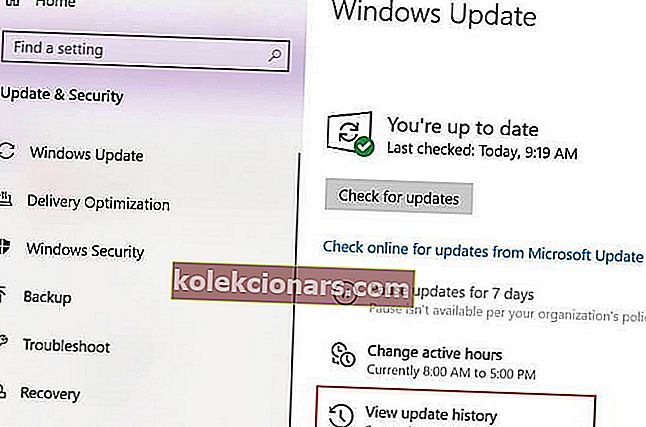
- Tunnista viimeisin KB ja kopioi koodi.
- Siirry Microsoft Update -sivustolle ja etsi KB-koodia.
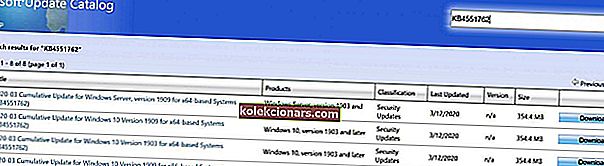
- Lataa se Windows-versiollesi.
- Kun lataus on valmis, avaa tiedosto ja asenna se.
Jos sinulla on vaikeuksia avata Asetus-sovellus, katso tämä artikkeli ongelman ratkaisemiseksi.
2. Suorita järjestelmän palautus
- Avaa Käynnistä .
- Etsi Luo palautuspiste ja napsauta ylintä tulosta avataksesi Järjestelmän ominaisuudet -kokemuksen.
- Valitse Järjestelmän palauttaminen -painike ja napsauta Seuraava
- Valitse palautuspiste, jota haluat käyttää tietokoneellasi.
- Valitse Etsi haettuja ohjelmia -painike tarkistaaksesi sovellukset, jotka eivät ole enää käytettävissä, koska ne lisätään palautuspisteen luomisen jälkeen.
- Valitse Sulje- painike ja Seuraava- painike.
- Napsauta Valmis loppuun.
Kun olet suorittanut vaiheet, järjestelmän palautus palauttaa tietokoneen aiempaan toimintatilaan.
Järjestelmän palauttamisen suorittamiseksi Windows 10: ssä sinun on kuitenkin ensin otettava järjestelmän palautusominaisuus käyttöön ja luotava aiemmin järjestelmän palautuspiste.
Tarkista tämä kätevä opas saadaksesi selville, kuinka järjestelmän palautus otetaan käyttöön ja miten järjestelmän palautuspiste luodaan.
3. Media Creation Tool -työkalun käyttäminen
- Lataa Media Creation Tool mistä Microsoftin verkkosivuilla .
- Kun lataus on valmis, avaa se.
- Hyväksy ehdot ja valitse sitten Päivitä tämä tietokone nyt .

- Valitse Säilytä henkilökohtaiset tiedostot varmistaaksesi, että tiedostosi ovat turvallisia.
- Odota päivityksen päättymistä.
Monet käyttäjät kertoivat, että 0x800704c7- virhe korjattiin palautettuaan tietokoneen Järjestelmän palauttotyökalulla . Voit yrittää tehdä saman.
Oletko yrittänyt käyttää yhtä tai useampaa tarjotusta ratkaisusta? Kerro meille, mikä toimi sinulle alla olevalla kommentti-alueella.
UKK: Lisätietoja Windows Update -virheistä?
- Ovatko Windows Update -virheet vakavia?
Virheestä riippuen voit päätyä muokkaamaan tietokonetta menettämään tietoja tai jopa kokea BSoD: t.
- Kuinka korjaan Windows Update -virheet?
Yksi nopeimmista tavoista käsitellä tällaisia virheitä on käyttää Windows Update -vianmääritysohjelmaa.
- Kuinka voin palauttaa viallisen Windows-päivityksen vahingot?
Yksi tapa palauttaa Windows-päivitysvirhe on poistaa kyseinen päivitys tai palauttaa tietokoneesi uusimpaan palautuspisteeseen.